|
Wij gaan beginnen met de les/Open je kleurenpalet
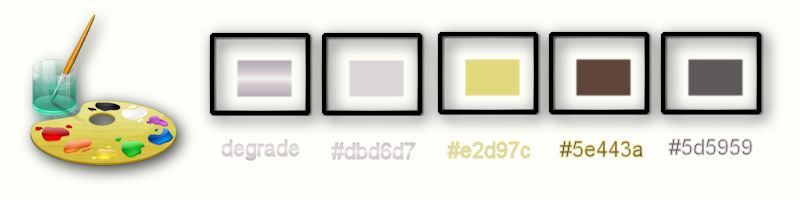
- Eigenschappen van materiaal: zet de voorgrond op verloop en neem : "SN_PaleSheen''Maak een voorgrond lineair verloop met deze instellingen
Zet de achtergrond op :#dbd6d7
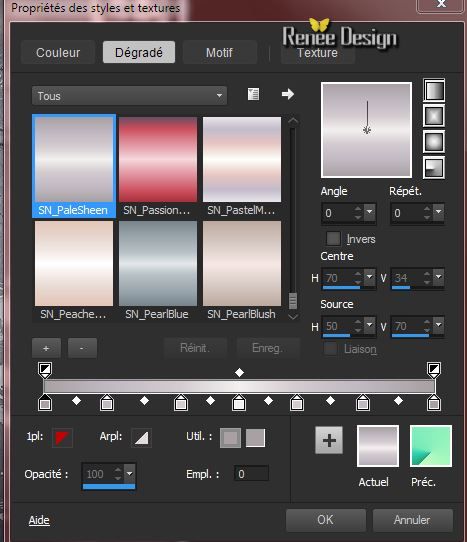
1. Open een nieuwe transparante afbeelding van :995
x 625 pixels
- Gereedschap Vlakvulling: vul de laag met het verloop
2. Effecten- Textuur effecten- Fijn leer met onderstaande instellingen
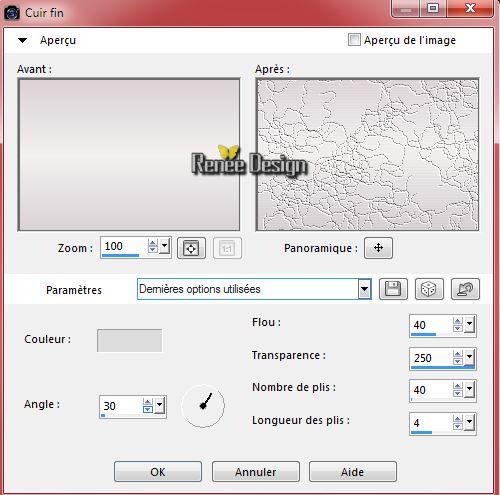
3. Lagen- Dupliceren
4. Effecten- Filter
- Alien skin - Xenofex2.- Flag met onderstaande instellingen

5. Effecten- Filter
- Simple - 4 Way Average
6. Effecten- Randeffecten- Accentueren
7. Effecten- Filter - AP01- Mirror Reflections
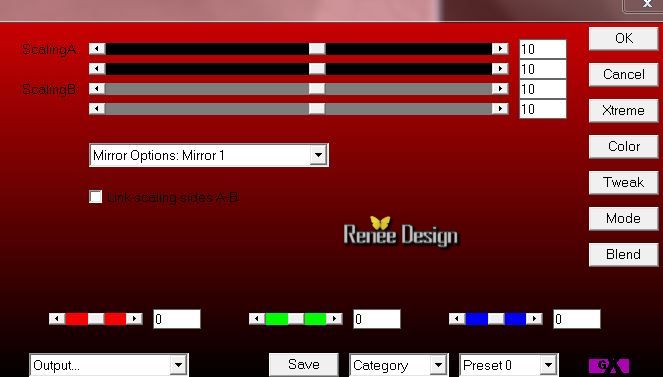
8. Effecten-Afbeeldingseffecten- Naadloze herhaling met deze instellingen

9.Effecten- Filter - Graphic plus - Panel Stripes met deze instellingen
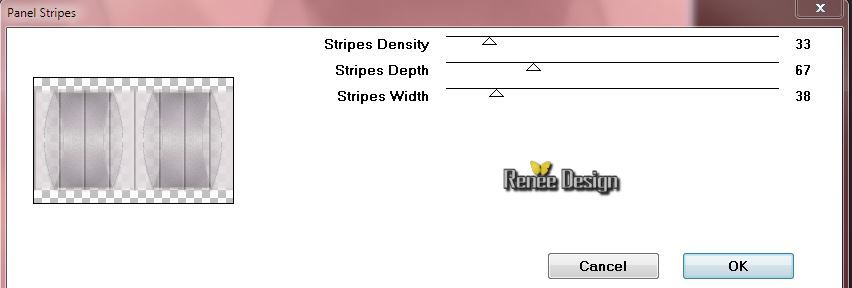
10. Effecten- 3D effecten- Slagschaduw-met de standaardinstellingen
- Eigenschappen van materiaal: zet de voorgrondkleur op: #e2d97c en de achtergrondkleur op :
#5e443a
11. Eigenschappen Voorgrond: Maak van de voorgrond/achtergrondkleur een lineair verloop met deze instellingen 90/0 geen vink bij omkeren
12. Lagen- Nieuwe rasterlaag
-Gereedschap Vlakvulling: vul de laag met dit verloop
13. Lagen- Nieuwe maskerlaag uit afbeelding en neem masker : ''spirale''

- Lagen-Samenvoegen- Groep samenvoegen
14. Effecten- Filter - Graphics plus - Cross Shadow met deze instellingen
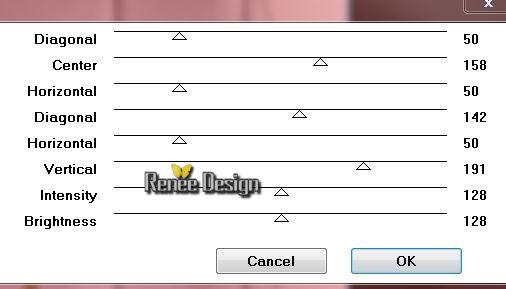
15. Eigenschappen Voorgrond: zet de voorgrondkleur weer op verloop en neem weer "SN_PaleSheen'' Linear met dezelfde instellingen
-Activeer de onderste laag in het lagenpalet = Raster 1
16. Selecties-Selectie laden/opslaan-selectie laden van af schijf en neem selectie ''FO_1''
17. Selecties- Laag maken van de selectie
18. Lagen- Schikken- Bovenaan verplaatsen
19. Selecties- Wijzigen- Selectieranden selecteren met deze instellingen

20. Lagen- Nieuwe rasterlaag
- Gereedschap Vlakvulling; vul de selectie met het lineaire verloop "SN_PaleSheen'' met dezelfde instellingen als bij het begin
21. Effecten- 3D effecten- Slagschaduw-met deze instellingen-4/ 2 /40 / 18 zwart
Selecties-Niets selecteren
22. Lagen- Samenvoegen- Omlaag samenvoegen
23. Effecten- Filter - Mura's Meister -Perspective Tilling met deze instellingen
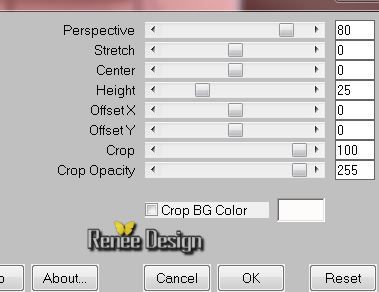
24. Eigenschappen Voorgrond:voorgrondkleur staat nog op verloop "SN_PaleSheen''maar verander de lineaire instellingen zie screen
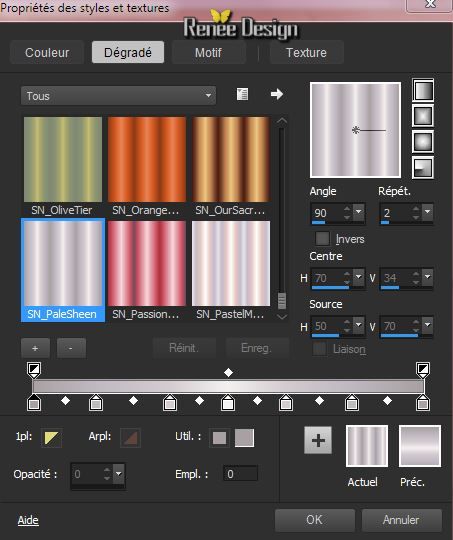
25. Lagen- Nieuwe rasterlaag
26. Gereedschap Vlakvulling: vul de laag met het verloop
27. Effecten- Filter - Medhi - Sorting Tiles met deze instellingen
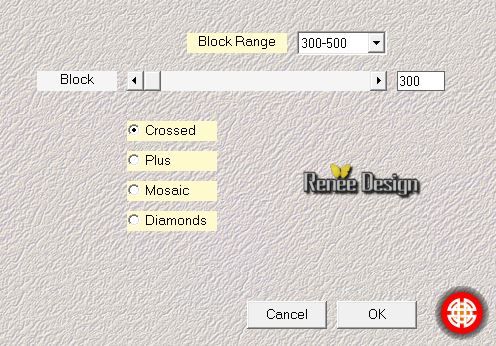
28. Selecties-Selectie laden/opslaan-selectie laden van af schijf en neem selectie ''FO_2''
29. Effecten- Filter -Unlimited 2.0 -
Andrew's Filters 33 -Textured Circles
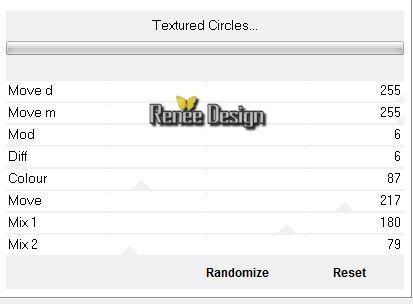
Selecties-Niets selecteren
30. Effecten- Filter- Unlimited - VM
Extravanga - shoutin'!
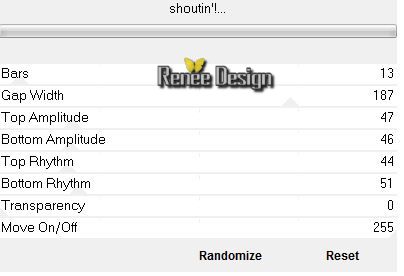
-
Lagen-Schikken- 2 x omlaag verplaatsen
31.
Lagenpalet: zet de mengmodus op Overlay en zet de laagdekking op
73%
-Dit moet u nu hebben, zo ziet het er nu uit
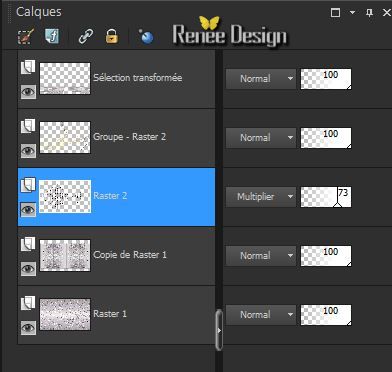
32.
Effecten- 3D effecten- Slagschaduw-met deze instellingen (vink bij schaduw op nieuwe laag )

- Lagenpalet: activeer raster 2 de schaduwlaag !!
33. Effecten- Filter - Unlimited 2.0-
VM Distorsion- Distorsion by Saturation
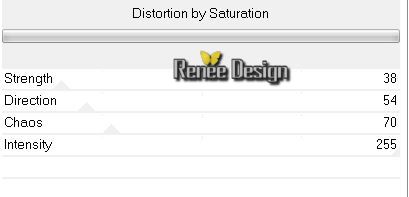
34.
Herhaal het filter nog een keer - VM
DIstorsion -met dezelfde instellingen
-
Eigenschappen van materiaal: zet de voorgrondkleur op #dbd6d7 en de achtergrondkleur op #5d5959
- Activeer de bovenste laag in het lagenpalet
35.
Lagen- Nieuwe rasterlaag
-Gereedschap Vlakvulling: vul de laag met voorgrondkleur
36.Lagen- Masker laden/opslaan-masker laden vanaf schijf en neem masker ''
"Narah_mask_Abstract64"
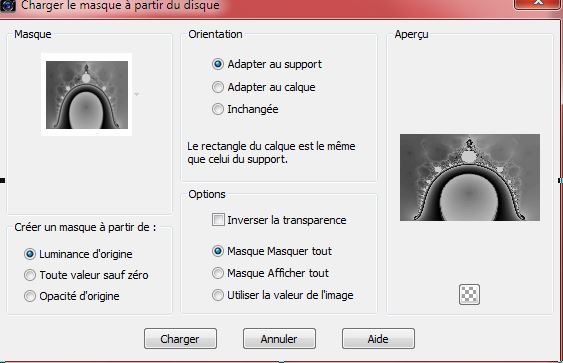
-
Lagen-Samenvoegen-Groep samenvoegen
37.
Lagenpalet: zet de mengmodus op Overlay
38.
Effecten- Filter - Alien Skin Bokeh
Heeft u het filter niet? Er zit een afbeelding in de map en plak die als nieuwe laag op je werk
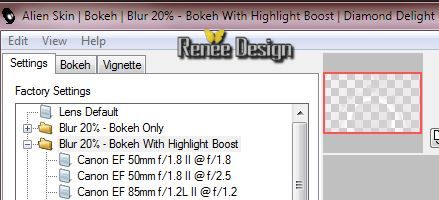 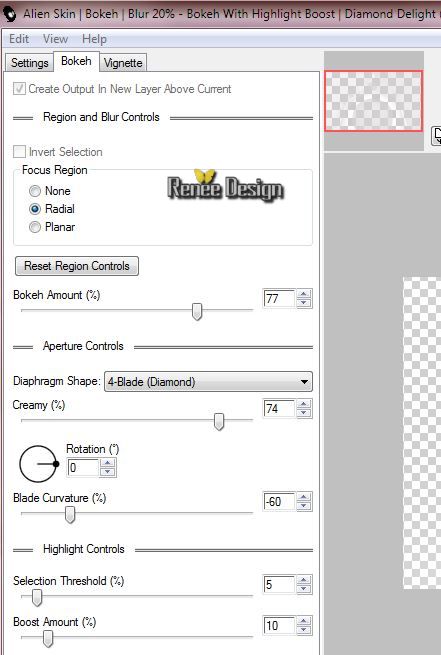 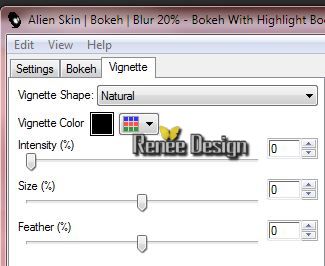
39.
Selecties-Selectie laden/opslaan-selectie laden van af schijf en neem selectie FO_3''
40.
Effecten- Filter - DBS Flux - Bright Noise
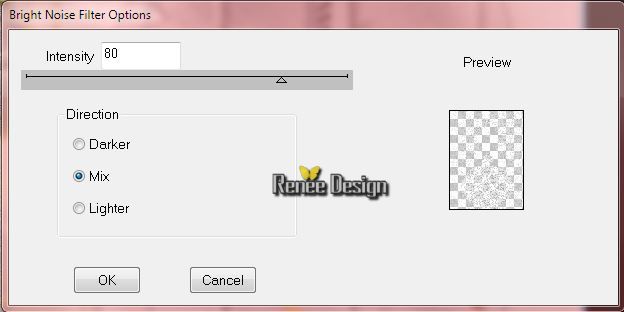
41.
Effecten- 3D effecten- Slagschaduw met onderstaande instellingen - met de achtergrondkleur
(vink weg bij schaduw op nieuwe laag )
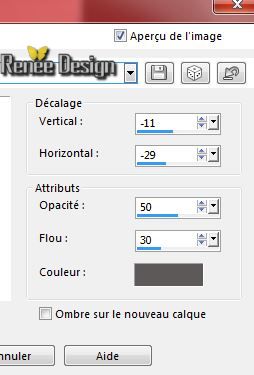
Selecties-Niets selecteren
42.
Open deze tube '' nicole-vase-2012''
-
Activeer de reeds geselecteerde delen van vase
1 en vase 2 van deze tube ''
-
Bewerken- Kopiëren- Bewerken-Plakken als nieuwe laag op je werkje
-
Plaats er eentje links en eentje rechts zie voorbeeld

43.
Lagen- Nieuwe rasterlaag
44.
Selecties-Selectie laden/opslaan-selectie laden van af schijf en neem selectie '' FO_4''
Gereedschap Vlakvulling: vul de selectie met de achtergrondkleur
Selecties-Niets selecteren
45.
Effecten- 3D effecten- Afschuining naar binnen met deze instellingen/kleur zwart
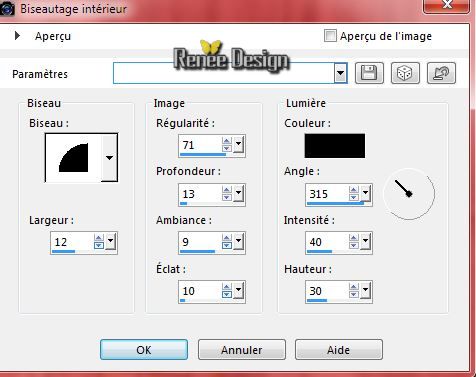
46.
Effecten- Filter - Eyecandy 5 Nature -Snow Drift -Tab- Settings- User Settings en neem mijn voorinstelling- "HO_hiveroublie_renee"
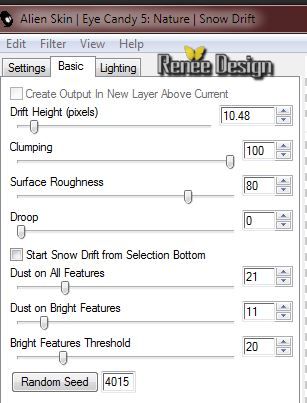 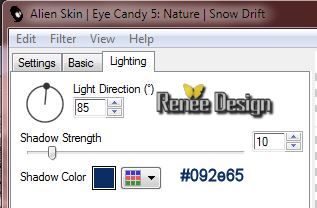
47.
Open deze tube ''Froid_oublie_image1.pspimage'' -Bewerken- Kopiëren- Bewerken- Plakken als nieuwe laag
48
Gereedschap Verplaatsen: verplaats zoals in de screen te zien is
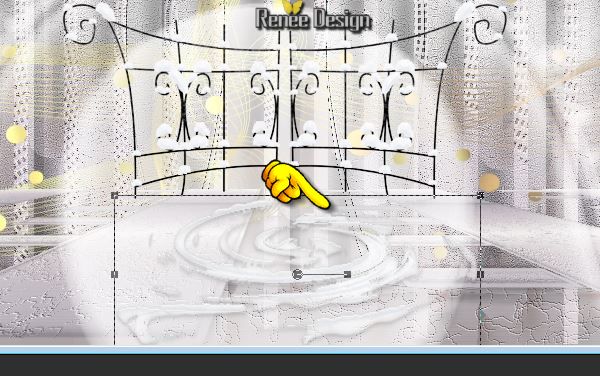
49.
Lagen- Nieuwe rasterlaag
50.
Selecties-Selectie laden/opslaan-selectie laden van af schijf en neem selectie "FO_5''
51.
Gereedschap Vlakvulling: vul de selectie met de achtergrondkleur en klik 2x in de selectie
Selecties-Niets selecteren
52. Effecten- Filter - Unlimited -ICNET
FILTER -Pattern Generators- Reptile Skin 2 (seamless)
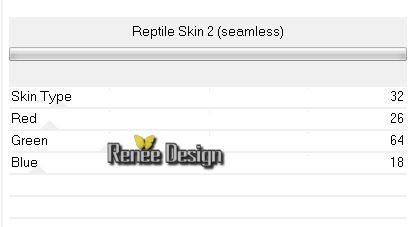
53.
Open deze tube ''voiture.png'' - Bewerken- Kopiëren- Bewerken- Plakken als nieuwe laag. Verplaats naar rechts onder
54.
Effecten- Filter - Eyecandy 5 Nature -Snow Drift -Tab- Settings- User Settings en neem mijn voorinstelling- "HO_hiveroublie_renee"
55.
Effecten- 3D effecten- Slagschaduw met deze instellingen 6/14/50/30 zwart
56.
Open deze tube ''kkat47_DM_GiftedAngel"
-
Bewerken- Kopiëren- Bewerken- Plakken als nieuwe laag en plaats
57.
Open deze tube''HO_image2'' - Bewerken- Kopiëren- Bewerken- Plakken als nieuwe laag en plaats naar links
47.Afbeelding- Randen toevoegen met 1 pixel met de voorgrondkleur
58.Afbeelding- Randen toevoegen met 60 pixels wit
59.
Gereedschap Toverstok: selecteer de witte rand met de 60
pixels
60.
Selecties- Laag maken van de selectie
61.
Open deze tube ''cadre ''- Bewerken- Kopiëren- Bewerken- Plakken in de selectie
62. Effecten- Eigen Filter- Emboss3 met de standaardinstellingen
63.
Selecties- Omkeren
64.
Effecten- 3D effecten- Slagschaduw met de standaardinstellingen
Selecties-Niets selecteren
65.
Open deze tube" etoile_Froid_oublie"" Bewerken- Kopiëren- Bewerken- Plakken als nieuwe laag en plaats bovenaan je werk
66.
Open deze tube met de tekst -Bewerken- Kopiëren- Bewerken- Plakken als nieuwe laag en plaats Of schrijf zelf een tekst Lettertype zit bij het materiaal en neem: ''igloo''
67. Afbeelding- Randen toevoegen met 1 pixel achtergrondkleur
68.
Aanpassen-Helderheid en Contrast-Hogelichten/Middentonen en/schaduwen met deze instellingen

Sla op als JPG
De les is klaar. Ik hoop dat jullie er net zoveel plezier mee hadden als ik met het schrijven van deze les.
Renée
Deze les werd geschreven door Renée 10/11/2014
Uitgave op/in
12/2014
*
* Elke gelijkenis met een andere bestaande les berust op puur toeval
*
Vergeet onze vertalers/tubers/testers niet te bedanken die achter de schermen werken
Bedankt Renée
*
|